Слишком чувствительный сенсор на телефоне как исправить: Настройка чувствительности сенсорного экрана
Настройка чувствительности сенсорного экрана
Случаются ситуации, когда сенсор дисплея может сбиться от начального состояния. После этого экран неточно определяет место тактильного касания. Владельцам устройств под управлением ОС Аndroid нужно знать, как проводится настройка чувствительности сенсорного экрана. В этой статье будет подробно рассказано про всю процедуру.
В общей сложности, данный процесс состоит в перенастройке экрана устройства для точного определения места касания. Это самый первый этап для комфортного использования смартфона. Если пренебречь данной настройкой, то в будущем можно получить кучу ошибок и неисправностей (наиболее часто данный фактор выражается в общении посредством SMS и в работе с приложениями).
Калибровка сенсора Android, программы, настройка: видео
Процесс калибровки сенсора на Андроид-устройствах
Android-оболочка несет с собой системный калибратор, который упростить работу в данном вопросе. Процедура калибровки экрана начинается с раздела «Настроек», в которой нужно выбрать категорию «Дисплей», в результате чего на экране всплывет меню с соответствующими опциями.
Горизонтальная калибровка
Под вышеназванным понятием имеется ввиду регулировка датчика положения в пространстве, для настройки линии горизонтальной плоскости смартфона. Это дополнительно улучшит четкость распознавания всех движений. В появившемся меню в самом конце списка отыскать раздел «Горизонтальная калибровка». Отыскав интересующий пункт, в точности выполнить указания смартфона. Смартфон требуется положить на горизонтальную плоскость и после этого выбрать необходимую функцию, далее настройка чувствительности сенсорного экрана утилита произведет сама. Конечный результат настройки – появление на дисплее уведомления о завершении.
Смартфон требуется положить на горизонтальную плоскость и после этого выбрать необходимую функцию, далее настройка чувствительности сенсорного экрана утилита произведет сама. Конечный результат настройки – появление на дисплее уведомления о завершении.
Настройка чувствительности сенсорного экрана на Андроиде: видео
Калибровка гиродатчика
Следующая ступень настройки — регулировка гироскопа. Это прибор, предназначенный для навигации. Он требуется для определения пространственного положения устройства. Он своевременно реагирует на изменения положения в пространстве. Для примера, при вращении смартфона в разных проекциях, устройство адаптирует картинку, показанную на экране в соответствии с положением телефона.
Настройка данного датчика по всем показателям схожа с горизонтальной настройкой, описанной ранее, так что особых трудностей возникнуть не должно. Для этого потребуется:
- Перейти в раздел «Настройки».
- Найти категорию «Дисплей».
- В открывшемся меню нажать на «Калибровка гиродатчика».
- После выполнения вышеперечисленных пунктов можно сказать с уверенностью, что настройка чувствительности сенсорного экрана Android проведена.
Если на смартфоне отсутствуют системные настройки калибровки, можно скачать приложение Touchscreen Calibration, которое поможет с калибровкой экрана.
Калибровка тачскрина Android: видео
Как повысить чувствительность сенсорного экрана смартфона
/
/
Как повысить чувствительность сенсорного экрана смартфона
Многие пользователи смартфонов через некоторое время использования начинают жаловаться на плохую работу сенсорного экрана, причем эта проблема может проявлять даже у дорогих моделей смартфонов. Сенсорный экран становится не восприимчив (или плохо восприимчив) к касаниям в двух случаях: при аппаратной проблеме и программном сбое. И если в первом случае требуется обращение в специализированный сервисный центр, то во-втором случае проблему можно решить самостоятельно и достаточно просто. Эти 5 простых рекомендаций могут помочь решить проблему чувствительности сенсорного экрана вашего смартфона.
Откалибруйте смартфон:
Если через некоторое время использования смартфоны вы начали наблюдать ухудшение чувствительности сенсорного экрана или понижение точности прикосновений, необходимо выполнить калибровку сенсорного экрана. Для калибровки можно воспользоваться встроенным программным обеспечением или установить из Play Маркет стороннее приложение. Проделать калибровку самостоятельно достаточно просто, проблем возникнуть не должно. После проведения этой простой манипуляции чувствительность и точность сенсорного дисплея должна возрасти.
Очистите экран смартфона:
Достаточно банальная причина, но весьма часто встречаемая — загрязнение дисплея. Поддерживайте экран смартфона в чистом состоянии, время от времени протирайте его специальными салфетками и очищайте от загрязнений. Кстати, более дорогие смартфоны имеют олеофобное покрытие, которое способно не только улучшить работу с сенсорным экраном за счет более легкого скольжения, но и самоочищаться.


Используйте защитное стекло, не мешающее работе сенсора
Нет ничего удивительно, что покупая смартфон пользователи хотят сохранить его первоначальный вид, одевая гаджет в «броню». И если защитные чехлы практически не влияют на работу смартфона, то толстое защитное стекло может влиять на чувствительность экрана. Поэтому подбирая защитное стекло выбирайте такую толщину, которая будет и защищать экран от механических повреждений, и не будет влиять на работу сенсора. Опять же, защитное стекло лучше брать с олеофобным покрытием.


Обновите версию прошивки
К сожалению, в некоторых случаях плохая работ сенсорного экрана связана с проблемами в программном обеспечении. Поэтому если у вас возникла проблема с сенсорным экраном, а вышеприведенные рекомендации не помогли, попробуйте проверить наличие обновлений прошивки. Вполне возможно, что производитель уже знает об этой проблеме и уже выпустил ее решение. В MIUI проверить наличие обновлений можно, перейдя в Настройки >> О телефон >> Обновление системы.
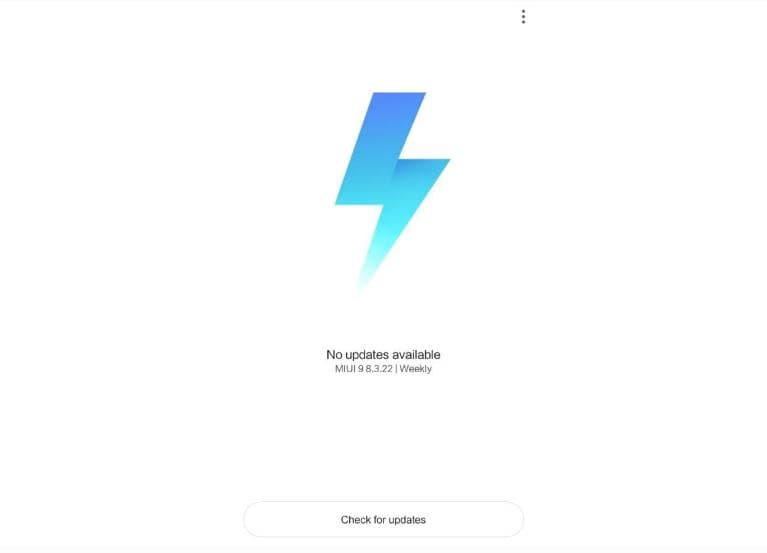
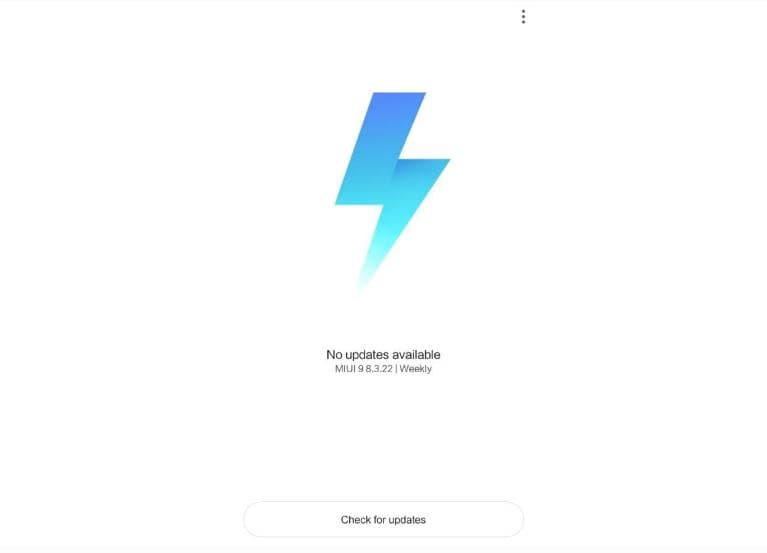
Избегайте механических воздействий на смартфон
Видимо, некоторым неведомо, что их смартфон это сложное технически сложное устройство, которое не предназначено для жесткого обращения с ним. Смартфон не стоит кидать, стучать им, ронять на пол, забивать гвозди. А положив в задней карман джин не забудьте его вытащить перед тем как сесть, иначе это приведет к механическим повреждением смартфона.


Post Views:
307
labelFAQ, полезное, Статья
Как вернуть чувствительность экрана? — Советы и хитрости — Mi Community
Привет, Mi-фаны!!!
Думаю, что многие сталкивались с такой неприятностью, как понижение чувствительности экрана. Сенсорный экран телефона перестаёт отвечать на запросы при наличии двух основных сценариев: аппаратный сбой или проблема с програмным обеспечением. Аппаратные проблемы не так легко исправить и они, как правило, требуют замены всего сенсорного экрана. Если проблема с программным обеспечением, то она может быть иправлена, следуя некоторым простым правилам, применяя патчи или некоторые настройки. Давайте рассмотрим несколько советов по улучшению чувствительности сенсорного экрана.
1. Использование калибровки в инженерном меню.
Практически все производители предоставляют калибровочный инструмент в инженерном меню телефона. Вы с легкостью можете сами произвести повторную калибровку экрана, если со временем Вы увидите, что Ваш смартфон потерял чувствительность. Разного рода факторы влияют на работу наших сенсорных экранов, следуйте инструкциям, прилагаемых к калибровочному инструменту, чтобы сделать всё правильно. Рекалибрация не является сложной процедурой и Вы сможете легко её выполнить. В большинстве случаев это повысит производительность Вашего экрана.
Полезно:
2. Обновление до последней версии прошивки.
Обновления обеспечивают исправления некоторых проблемных частей программного обеспечения, которые ранее приводили к неработающим или неисправным функциям смартфона и его экрана. Обновления выпускаются, чтобы улучшить производительность телефона и отлаживание проблем программного кода. Если у Вас какие-либо проблемы, связанные с касанием на Вашем новом телефоне, то проверьте наличие обновления и, если оно доступно, примените его. Если проблема связана с программным обеспечением, то есть большие шансы, что производитель выпустил решение для него. Проверить обновление: настройки → о телефоне → обновление системы.
Полезно:
3. Очистить экран телефона.
Так же есть более простые причины. К примеру, на Вашем экране капли жира и грязь, которые накопились за время его использования. Сохранение экрана Вашего телефона чистым, так же может влиять на его производительность. Регулярно очищайте его с помощью мягкой ткани и жидкости для сенсорных экранов. Так Вы сможете держать экраны чистыми и достаточно чувствительными к вашим касаниям.
Полезно:
4. Используйте качественное (тонкое) защитное стекло.
Сейчас на рынках великое множество защитных стёкол. Соглашусь, что более толстые стёкла дают дополнительную защиту Вашему экрану, но… Выберите стекло с золотой серединой, то есть достаточно толстое для защиты, но не влияющее на его чувствительность (производительность).
Важно выбрать такое, которое не будет уменьшать чувствительности экрана и при этом сможет защитить Ваш дисплей от повреждения.
Полезно:
5. Избегайте ударов, падений и прочих проверок на прочность:)
Думаю, не секрет, что телефон не предназначен для забивания гвоздей, подставки под ножку стола для равновесия и т.д. Смартфоны с большой диагональю дисплея, лучше не класть в карманы узких джинс или брюк. Убедитесь, что вы его вытащили прежде, чем сесть. Ваши действия могут согнуть, повредить телефон и экран. Если Вы часто роняете телефон, то задумайтесь о защите Вашего телефона на 360 градусов. А если Вы все же повредили дисплей, то это автоматически переходит в аппаратную поломку, о которой мы с Вами говорили выше.
Полезно:
Сегодня мы разобрали с Вами несколько причин влияющих на чувствительность сенсорного экрана. А какие Вы еще знаете проблемы с дисплеем и их решения? Так же в комментарии можете сказать был ли полезен мой совет.
До встречи на просторах MiCommunity.
Источник: тут.
Как вернуть чувствительность экрана? — MIUI советы — Mi Community
Привет, Mi-фаны!!!
Думаю, что многие сталкивались с такой неприятностью, как понижение чувствительности экрана. Сенсорный экран телефона перестаёт отвечать на запросы при наличии двух основных сценариев: аппаратный сбой или проблема с програмным обеспечением. Аппаратные проблемы не так легко исправить и они, как правило, требуют замены всего сенсорного экрана. Если проблема с программным обеспечением, то она может быть иправлена, следуя некоторым простым правилам, применяя патчи или некоторые настройки. Давайте рассмотрим несколько советов по улучшению чувствительности сенсорного экрана.
1. Использование калибровки в инженерном меню.
Практически все производители предоставляют калибровочный инструмент в инженерном меню телефона. Вы с легкостью можете сами произвести повторную калибровку экрана, если со временем Вы увидите, что Ваш смартфон потерял чувствительность. Разного рода факторы влияют на работу наших сенсорных экранов, следуйте инструкциям, прилагаемых к калибровочному инструменту, чтобы сделать всё правильно. Рекалибрация не является сложной процедурой и Вы сможете легко её выполнить. В большинстве случаев это повысит производительность Вашего экрана.
Полезно:
2. Обновление до последней версии прошивки.
Обновления обеспечивают исправления некоторых проблемных частей программного обеспечения, которые ранее приводили к неработающим или неисправным функциям смартфона и его экрана. Обновления выпускаются, чтобы улучшить производительность телефона и отлаживание проблем программного кода. Если у Вас какие-либо проблемы, связанные с касанием на Вашем новом телефоне, то проверьте наличие обновления и, если оно доступно, примените его. Если проблема связана с программным обеспечением, то есть большие шансы, что производитель выпустил решение для него. Проверить обновление: настройки → о телефоне → обновление системы.
Полезно:
3. Очистить экран телефона.
Так же есть более простые причины. К примеру, на Вашем экране капли жира и грязь, которые накопились за время его использования. Сохранение экрана Вашего телефона чистым, так же может влиять на его производительность. Регулярно очищайте его с помощью мягкой ткани и жидкости для сенсорных экранов. Так Вы сможете держать экраны чистыми и достаточно чувствительными к вашим касаниям.
Полезно:
4. Используйте качественное (тонкое) защитное стекло.
Сейчас на рынках великое множество защитных стёкол. Соглашусь, что более толстые стёкла дают дополнительную защиту Вашему экрану, но… Выберите стекло с золотой серединой, то есть достаточно толстое для защиты, но не влияющее на его чувствительность (производительность).
Важно выбрать такое, которое не будет уменьшать чувствительности экрана и при этом сможет защитить Ваш дисплей от повреждения.
Полезно:
5. Избегайте ударов, падений и прочих проверок на прочность:)
Думаю, не секрет, что телефон не предназначен для забивания гвоздей, подставки под ножку стола для равновесия и т.д. Смартфоны с большой диагональю дисплея, лучше не класть в карманы узких джинс или брюк. Убедитесь, что вы его вытащили прежде, чем сесть. Ваши действия могут согнуть, повредить телефон и экран. Если Вы часто роняете телефон, то задумайтесь о защите Вашего телефона на 360 градусов. А если Вы все же повредили дисплей, то это автоматически переходит в аппаратную поломку, о которой мы с Вами говорили выше.
Полезно:
Сегодня мы разобрали с Вами несколько причин влияющих на чувствительность сенсорного экрана. А какие Вы еще знаете проблемы с дисплеем и их решения? Так же в комментарии можете сказать был ли полезен мой совет.
До встречи на просторах MiCommunity.
Источник: тут.
Лучшие 6 способов исправить слишком чувствительный сенсорный экран на iOS 13
Я нахожусь в таком странном состоянии, когда мой сенсорный экран слишком чувствителен. При просмотре и всего одним щелчком по кнопке добавления открывается сразу несколько вкладок. Пожалуйста, подскажите, как откалибровать слишком чувствительный сенсорный экран iOS 13 .
Если вы столкнулись с аналогичной проблемой, описанной выше, не пропустите этот пост. В этом посте мы рассмотрим 6 обходных путей и попытаемся восстановить «слишком чувствительный сенсорный экран после обновления до iOS 13» до нормального состояния.Продолжайте читать до конца .
Часть 1: Что нужно знать перед установкой слишком чувствительного сенсорного экрана iOS 13
Тем не менее, вы должны знать, что любой сенсорный экран должен быть сухим, чтобы обеспечить его точность и нормальную работу. Если он начинает работать некорректно, выполните следующие быстрые проверки:
- Если вы защищали экран iDevice защитной пленкой или чехлом, попробуйте снять ее.
- Очистить экран; не используйте воду, вместо этого используйте чистящую жидкость без спирта и мягкую ткань без ворса.
- Если вы заряжаете iDevice с помощью другого зарядного устройства, попробуйте использовать оригинальное зарядное устройство и кабель.
- Отключите iPhone от сети.
Часть 2: Возможные решения для устранения слишком чувствительного сенсорного экрана iOS 13
Ниже приведены некоторые возможные решения и рекомендуемые обходные пути, которые вы можете попробовать для устранения проблемы «слишком чувствительный сенсорный экран на устройстве iOS 13». А теперь посмотрим на них.
1. Перезагрузите устройство
Как правило, при возникновении любой проблемы со смартфоном всегда рекомендуется перезагрузить iPhone перед тем, как приступить к любой другой процедуре устранения неполадок.
Ниже показано, как перезагрузить iPhone:
Шаг 1: Начните с удержания и удержания кнопки «Питание» в течение нескольких секунд, пока не появится ползунок.
Шаг 2: Теперь сдвиньте «Сдвиньте для выключения» соответствующим образом, чтобы выключить iDevice.
Шаг 3. Когда iPhone выключен, включите его снова, нажимая кнопку «Питание», пока не появится логотип Apple.
Обычно экран начинает нормально работать после перезагрузки.
2. Снизьте чувствительность iPhone к касанию, включив сенсорное размещение
Это еще один эффективный способ решить проблемы с чувствительностью сенсорного экрана, например, слишком чувствительный сенсорный экран iOS 13 . Оцените:
Шаг 1. Перейдите в окно настроек iDevice, щелкнув значок «Настройки» на экране, затем прокрутите вниз и выберите «Общие», чтобы отобразить раскрывающийся список.
Шаг 2: Проведите пальцем вверх и выберите «Доступность», затем прокрутите отображаемые параметры специальных возможностей и выберите «Сенсорное приспособление».
Шаг 3: Включите «Игнорировать повтор», сдвинув вправо до «Вкл.». Включение этой функции игнорирует все, кроме первого из нескольких нажатий, выполненных в течение определенного периода времени, например 0.50 секунд.
Шаг 4: Установите предпочтительное время повторения игнорирования.
Шаг 5: Переместите в положение «Вкл.» Функцию «Продолжительность удержания». Это предложит вам ненадолго удерживать нажатой кнопку «касания» для регистрации. Как и при игнорировании повтора, вы можете настроить время удержания.
Шаг 6: На этом этапе вы готовы включить «Сенсорное приспособление», сдвинув его кнопку в положение «Вкл.». Когда он включен, значок слайда станет зеленым.
Шаг 7: Наконец, нажмите «ОК», и ваше iDevice должно быть менее отзывчивым на короткие / повторяющиеся нажатия, поэтому сенсорный экран слишком чувствителен к iOS 13.
3. Изменение чувствительности 3D Touch
Функция чувствительности к касанию 3D может вызвать проблемы с сенсорным экраном. Когда возникнет указанная проблема, проверьте функцию и решите проблему с экраном.
Шаг 1. Перейдите в «Настройки» на вашем iDevice и выберите «Общие», затем «Специальные возможности».
Шаг 2: Выберите «3D Touch», а затем включите или выключите его. Либо прокрутите вниз и установите чувствительность: «Легкая», «Средняя» или «Высокая».
4.Переход на предыдущую стабильную версию iOS
Обновление старой iOS до последней обычно сопровождается множеством проблем. Это связано с тем, что не все предыдущие поколения iDevice совместимы с новым оборудованием.
Единственный способ спасти себя от всех осложнений, возникающих при обновлении iOS, — это перейти на более раннюю стабильную версию iOS. Чтобы выполнить понижение версии без потери данных на устройстве iOS 13, вы можете прочитать руководство: Как перейти с iOS 13 на iOS 12 шаг за шагом.
5. Сбросьте настройки iPhone
Retting iPhone также может решить проблему «слишком чувствительный сенсорный экран iOS 13». Это обычная практика среди пользователей смартфонов. Перед сбросом настроек iPhone к заводским настройкам необходимо создать резервную копию данных, поскольку в конечном итоге вы можете потерять все свои данные. Выполните следующие действия, чтобы сбросить настройки iPhone и очистить сенсорный экран. Проблема с iOS 13:
.
Шаг 1: Перейдите в окно «Настройки». Сделайте это, проведя вниз от верхнего края экрана и выбрав значок настроек или просто щелкнув значок «Настройки» на главном экране.
Шаг 2: Выберите опцию «Общие» на экране настроек.
Шаг 3: Прокрутите меню «Общее» до «Сброс» и щелкните его.
Шаг 4: Несколько вариантов сброса будут отображаться на экране сброса. Выберите «Стереть все настройки» и сбросьте настройки iDevice.
Перед запуском этого процесса убедитесь, что мощность превышает 50 процентов. Процесс запустится автоматически и займет несколько минут. Это должно решить проблему с экраном.
Часть 3.Лучший способ исправить слишком чувствительный сенсорный экран iOS 13
Если вышеуказанные методы не работают, мы настоятельно рекомендуем вам попробовать профессиональный инструмент для восстановления iOS, например iMyFone Fixppo . Этот инструмент специализируется на устранении всех видов проблем iOS, таких как зависание в режиме восстановления, iPhone не включается, проблемы с сенсорным экраном и т. Д. Со 100% -ным успехом. Что еще более важно, это не приведет к потере данных во время и после процесса восстановления. И этот инструмент довольно прост в использовании, с помощью пары простых щелчков мыши вы можете решить проблему и в кратчайшие сроки вернуть свой iPhone в нормальный режим.
Теперь выполните следующие действия, чтобы узнать, как его использовать:
Прежде всего, загрузите, установите и запустите iMyFone Fixppo на вашем ПК / Mac, затем подключите ваше устройство к компьютеру.
Шаг 1. После запуска программы выберите Стандартный режим в главном интерфейсе и нажмите Далее, чтобы продолжить.
Шаг 2: Затем программа обнаружит ваш iPhone и покажет, что все доступные прошивки iOS соответствуют вашему iPhone. Просто выберите подходящий.Нажмите кнопку «Загрузить», чтобы получить подходящую прошивку.
Шаг 3: После завершения процесса нажмите кнопку «Пуск, чтобы исправить». Нажатие на эту кнопку приведет к перезагрузке устройства и его нормальному функционированию, чего вы и хотите.
Заключение
В заключение, как и в случае любой другой проблемы с экраном, решение слишком чувствительного сенсорного экрана в iOS 13 требует умения и понимания того, что могло вызвать проблему, чтобы иметь возможность выбрать правильный метод ее решения.Все решения, описанные в этой статье, осуществимы и безопасны.
,Датчик приближения iPhone
не работает? (Экран не становится черным) Fix
Несколько пользователей сообщили, что у них проблемы с датчиками приближения. Некоторые из обнаруженных проблем перечислены ниже:
- Датчик приближения слишком чувствителен.
- Датчик приближения срабатывает без видимых причин.
- Экран iPhone не выключается, когда вы подносите телефон к уху во время разговора.
- Ваш телефон продолжает показывать черный экран даже после завершения разговора,
Ваш iPhone использует датчик приближения для определения вашего лица, ушей и щек, когда вы разговариваете по телефону.Ваш iPhone делает это по двум основным причинам: снизить энергопотребление дисплея и, таким образом, продлить срок службы батареи, отключив подсветку экрана, и отключить сенсорный экран iPhone, чтобы избежать непреднамеренных и нежелательных нажатий на лицо.

Если у вас возникла эта проблема, считаете ли вы, что датчик приближения вашего iPhone работает неправильно? не волнуйтесь, вы не одиноки. В этой статье объясняется, что делать, если датчик приближения не работает.
Смотрите также: Черный экран iPhone
Прежде всего, обратите внимание, что на вашем iPhone нет настроек для датчика приближения.Это означает, что вы не можете выключить датчик приближения. Обратите внимание, что это отличается от «Raise to Wake». Поднять до пробуждения позволяет видеть экран блокировки (дисплей просыпается), когда вы поднимаете iPhone. Вы можете выключить и включить это (по умолчанию включено), перейдя в «Настройки»> «Дисплей и яркость».
- Убедитесь, что чехол или защитная пленка вашего iPhone не мешают работе датчика приближения. Попробуйте снять чехол, чтобы увидеть, решит ли это вашу проблему.
- Перезагрузите iPhone.Вы можете сделать это, перейдя по ссылке:
- Настройки
- Общие и прокрутите вниз
- , а затем нажмите Завершение работы
- Затем включите iPhone снова
- Принудительно перезагрузите iPhone. Не волнуйтесь, это не удалит ваш контент на вашем iPhone. Вот как:
- Если у вас iPhone X, iPhone 8 или iPhone 8 Plus: сначала нажмите и отпустите кнопку увеличения громкости, затем кнопку уменьшения громкости, а затем нажмите и удерживайте боковую кнопку, пока не появится логотип Apple.
- Если у вас iPhone 7 или iPhone 7 Plus: нажмите и удерживайте боковые кнопки и кнопки уменьшения громкости вместе, пока не увидите логотип Apple
- Другие модели iPhone: нажмите и удерживайте боковые кнопки и кнопки «Домой» вместе, пока не появится логотип Apple.
- Обновите свой iPhone до последней версии iOS. Вы можете сделать это легко и без проводов (вы также можете сделать это через iTunes). Если вы хотите сделать это по беспроводной сети, убедитесь, что ваш iPhone подключен к сети Wi-Fi.Затем нажмите:
- Настройки
- Общий
- Обновление программного обеспечения
- Нажмите «Загрузить и установить»
Если у вас это из-за аппаратной проблемы, например из-за падения или воды обратитесь в Apple. На ваше устройство может распространяться гарантия. Вы можете записаться на прием к Genius.
,
Как отключить датчик приближения на устройствах Android?
Смартфоны под управлением ОС Android оснащены датчиком приближения, который отключает экран, когда вы подносите телефон близко к уху во время разговора. На самом деле это полезная функция. Это позволяет вашему телефону экономить электроэнергию, а предотвращает случайное нажатие клавиш . Проблема в том, что вы не можете ответить на звонок одновременно с написанием мессенджеров или редактированием текстов. В тот момент, когда ваша рука приближается к сенсорному экрану телефона, датчик приближения активизируется, и экран становится тусклым.

Было замечено, что мусор и пыль в динамической области часто являются причиной неисправности датчика приближения. Датчик приближения расположен в верхней части смартфонов. Если повернуть телефон под небольшим углом, можно увидеть этот и другие датчики. Они близки к динамику и выглядят как дырочки под стеклом экрана. Если в отверстия попадет мусор или пыль, датчики перестают работать . Поэтому перед отключением датчика приближения лучше почистите телефон.
Как почистить телефон, чтобы восстановить работоспособность датчика приближения?
- Выключите телефон и продуйте динамик сжатым воздухом.
- Убедитесь, что в динамике вашего телефона нет мусора или пыли. (При необходимости осторожно используйте зубочистку или другой подходящий инструмент для удаления мусора.)
- Перезагрузите устройство и проверьте работу датчика приближения.
Как отключить датчик приближения на Android?
- Включите телефон, перейдите в «Настройки», затем «Системные приложения»;

- Прокрутите список приложений до «Настройки звонков»;

- Нажмите «Настройки входящего звонка»;

- Отключить датчик приближения.Процедура и инструменты могут отличаться в зависимости от модели вашего телефона и версии ОС Android;

- Еще раз проверьте телефон во время разговора. Если вы отключили датчик приближения, экран не должен отключаться, когда вы подносите устройство близко к лицу или подносите руку к экрану во время разговора.
Понимаете, датчик приближения вывести несложно. Вам решать, нужно ли вам это. Будем рады вашим комментариям по поводу инвалидности «за» и «против».,
Как исправить не отвечающий сенсорный экран на телефоне Android
Для большинства смартфонов характерно то, что сенсорный экран не реагирует на ваши действия или вообще не работает. Здесь мы покажем вам 5 причин, которые вызывают проблемы с сенсорным экраном, и предложим соответствующие решения.
При использовании телефона убедитесь, что ваша рука чистая и сухая. Если сенсорный экран по-прежнему не реагирует, просто следуйте инструкциям, чтобы решить проблему с сенсорным экраном.
1. Из-за внешней среды экран становится менее чувствительным.
● Магнит воздействует на ваш телефон, поэтому сенсорный экран не работает должным образом. Поэтому держите телефон подальше от магнитного поля.
● Статическое электричество, пот и масло на руке приводят к тому, что телефон не реагирует на ваши прикосновения. Прежде чем снова прикасаться к экрану, убедитесь, что ваша рука чистая и сухая и на ней нет статического электричества.
● На него действует электрический ток.Отключите телефон Android от источника питания, чтобы прекратить зарядку, тогда телефон избавится от ситуации с мертвым сенсорным экраном.
● Смартфон при особенно высокой или низкой температуре легко получить неотзывчивый сенсорный экран. Так что не используйте телефон в этой ситуации.
2. Сбой телефона приводит к тому, что сенсорный экран не работает.
Во-первых, удерживайте и нажмите кнопку питания, чтобы перезагрузить телефон Android, затем ваш телефон может вернуться в нормальное состояние.Однако сенсорный экран может по-прежнему работать некорректно после перезапуска. В такой ситуации попробуйте загрузить телефон в режиме восстановления , чтобы решить эту проблему:
● Нажмите и удерживайте кнопку питания, чтобы выключить смартфон;
● Одновременно нажмите и удерживайте кнопку питания и кнопку увеличения громкости (некоторые телефоны используют кнопку уменьшения громкости кнопки питания);
● Затем отпустите кнопки после того, как на экране появится значок Android;
● Используйте кнопки регулировки громкости, чтобы выбрать «стереть данные / сброс до заводских настроек», и нажмите кнопку питания для подтверждения.Выберите «Да — удалить все данные пользователя» и подтвердите, затем выберите «Перезагрузить систему сейчас» с помощью кнопки громкости и подтвердите.
Однако при восстановлении заводских настроек будут потеряны все данные на телефоне , включая фото, сообщение, установленное приложение, контакт и т. Д. Поэтому перед использованием этого метода внимательно подумайте. (Если вы не хотите выполнять сброс настроек телефона к заводским настройкам в режиме восстановления, вы можете попробовать подождать, пока в телефоне разрядится питание, затем зарядить его на некоторое время и включить телефон. После этого сделайте резервную копию данных на своем мобильном телефоне, затем сбросьте настройки телефона до заводских настроек.)
3. Проблемы с приложением приводят к тому, что сенсорный экран телефона не работает.
Если вы используете приложение, а сенсорный экран не отвечает, существует три ситуации, когда приложение приводит к тому, что сенсорный экран не работает:
● Вредоносное приложение заражает телефонную систему, что приводит к зависанию сенсорного экрана. Следовательно, убить или удалить вирус, чтобы исправить ваш телефон .
● Приложение слишком велико, что недоступно для телефонной системы, поэтому оно снижает скорость работы системы или даже заставляет экран не реагировать на какие-либо действия.Удалите приложение, чтобы телефон работал нормально.
● Некоторые приложения не поддерживают сенсорный экран, поэтому вы не можете использовать эти приложения на телефоне с сенсорным экраном.
4. Персональные настройки нарушают работу системы.
Некоторые персональные настройки могут нарушить работу системы телефона, и сенсорный экран не реагирует. Если сенсорный экран телефона полностью не отвечает, может помочь сброс устройства Android до заводских настроек в режиме восстановления :
● Нажмите и удерживайте кнопку питания, чтобы выключить смартфон;
● Одновременно нажмите и удерживайте кнопку питания и кнопку увеличения громкости (некоторые телефоны используют кнопку уменьшения громкости кнопки питания);
● Затем отпустите кнопки после того, как на экране появится значок Android;
● Используйте кнопки регулировки громкости, чтобы выбрать «стереть данные / сброс до заводских настроек», и нажмите кнопку питания для подтверждения.Выберите «Да — удалить все данные пользователя» и подтвердите, затем выберите «Перезагрузить систему сейчас» с помощью кнопки громкости и подтвердите.
Однако при восстановлении заводских настроек будут потеряны все данные на телефоне , включая фото, сообщение, установленное приложение, контакты и т. Д. Поэтому перед использованием этого метода внимательно подумайте. (Если вы не хотите выполнять сброс настроек телефона к заводским настройкам в режиме восстановления, вы можете попробовать подождать, пока в телефоне разрядится питание, затем зарядить его на некоторое время и включить телефон. После этого сделайте резервную копию данных на своем мобильном телефоне, затем сбросьте настройки телефона до заводских настроек.)
5. Ошибка обновления прошивки приводит к тому, что экран телефона не работает.
Не удалось обновить телефон из-за отключения от Интернета или других проблем, в результате система повреждена, и телефон не может использовать сенсорный экран. Таким образом, вы можете перейти на официальный сайт вашего телефона, чтобы найти его обновление прошивки, или спросить прошивку напрямую у продавца.
Если сенсорный экран не возвращается в нормальное состояние после попытки вышеуказанных методов, возможно, сенсорный экран сломан.Вы можете принести его в местный ремонтный магазин для ремонта телефона или обратиться за помощью в службу послепродажного обслуживания.
Для клиентов Gearbest: Если вы приобрели у нас телефон Android , и почта не решила вашу проблему, не стесняйтесь обращаться к нам. Просто заполните тикет со своими вопросами в нашем центре поддержки и отправьте его нам. Мы сделаем все возможное, чтобы решить вашу проблему как можно скорее.
.




